Jos laskentataulukon tiedostokoko on liian suuri, kokeile seuraavia vinkkejä sen hallitsemiseksi.
Laskentataulukon tallentaminen binaarimuodossa (.xslb)
Voit pienentää tiedostokokoa tallentamalla laskentataulukon binaarityökirjana (.xslb) oletusmuodon (.xslx) sijaan. Oletusmuoto on XML-pohjainen, mikä on tärkeää, jos käytät tietoja kolmansien osapuolten ohjelmissa, koska XML on avoin standardi. Useimmissa tarkoituksissa binaarimuoto on kuitenkin riittävä ja tallentuu pienempään tiedostoon.
-
Siirry kohtaan Tiedoston > asetukset > Tallenna.
-
Valitse Tallenna työkirjat -kohdan Tallenna tiedostot tähän muotoon - luettelosta Excelin binaarityökirja.
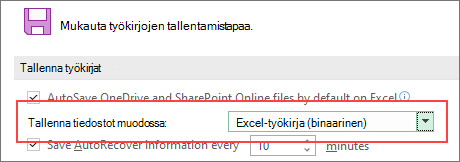
Tämä asetus määrittää binaarimuodon oletusarvoksi. Jos haluat säilyttää oletusarvon Excel-työkirjassa (.xlsx), mutta tallentaa nykyisen tiedoston binaarimuodossa, valitse vaihtoehto Tallenna nimellä -valintaikkunassa.
Huomautus: Jos tiedosto sijaitsee SharePoint-kirjastossa, Tallenna nimellä -vaihtoehto ei ehkä ole näkyvissä. Jos näin on, voit tallentaa kopion paikalliseen asemaan, tallentaa kopion binaarimuodossa ja korvata sitten alkuperäisen tiedoston uudella binaaritiedostolla.
-
Siirry tiedostoon > Tallenna nimellä, ja jos tallennat tiedoston ensimmäistä kertaa, valitse sijainti.
-
Valitse tiedostotyyppien luettelosta Excelin binaarityökirja (*.xlsb).
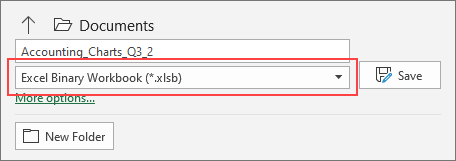
Laskentataulukon tallentaminen binaarimuodossa (.xslb)
Voit pienentää tiedostokokoa tallentamalla laskentataulukon binaarityökirjana (.xslb) oletusmuodon (.xslx) sijaan. Oletusmuoto on XML-pohjainen, mikä on tärkeää, jos käytät tietoja kolmansien osapuolten ohjelmissa, koska XML on avoin standardi. Useimmissa tarkoituksissa binaarimuoto on kuitenkin riittävä ja tallentuu pienempään tiedostoon.
-
Siirry kohtaan Tiedoston > asetukset > Tallenna.
-
Valitse Tallenna työkirjat -kohdan Tallenna tiedostot tähän muotoon - luettelosta Excelin binaarityökirja.
Tämä asetus määrittää binaarimuodon oletusarvoksi.
Jos haluat säilyttää excel-työkirjan oletusarvon (.xlsx), mutta tallentaa nykyisen tiedoston binaarimuodossa, valitse tallenna nimellä -valintaikkunassa seuraava vaihtoehto:
-
Siirry kohtaan Tiedosto > Tallenna nimellä.
-
Valitse Tallennusmuoto-luettelostaExcelin binaarityökirja (*.xlsb).
Laskentataulukoiden määrän vähentäminen
Jos sinulla on laskentataulukoita, joissa on tietoja, joita et käytä ja jotka eivät sisällä käyttämiäsi kaavoja, poista ne laskentataulukosta.
Mitä enemmän arvopisteitä työkirjassasi on, sitä suurempi tiedostokoko on. Käyttämättömien tietojen poistaminen pienentää tiedostokokoa.
Kuvien tallentaminen pienemmällä tarkkuudella
-
Siirry kohtaan Tiedosto > Asetukset > Lisäasetukset.
-
Toimi Kuvan koko ja laatu -kohdassa seuraavasti:
-
Valitse Hylkää muokkaustiedot. Tämä asetus poistaa tallennetut tiedot, joiden avulla näköistiedosto palautetaan alkuperäiseen tilaan muokkaamisen jälkeen. Huomaa, että jos hylkäät muokkaustiedot, et voi palauttaa kuvaa.
-
Varmista, että Älä pakkaa tiedoston kuvia ei ole valittuna.
-
Valitse Oletustarkkuus-luettelosta tarkkuus 150ppi tai pienempi. Useimmissa tapauksissa tarkkuuden ei tarvitse olla tätä suurempi.
-
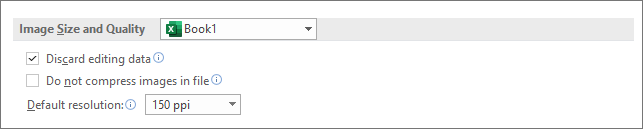
Kuvien pakkaaminen
-
Valitse kuva asiakirjasta. Kuvan muotoilu -välilehti tulee näkyviin valintanauhaan.
-
Valitse Kuvan muotoilu - välilehden Säädä-ryhmässäPakkaa kuvat.
-
Toimi Pakkausasetukset-kohdassa seuraavasti:
-
Jos haluat pakata kaikki tiedoston kuvat, poista Käytä vain tässä kuvassa -valinnan. Jos tämä asetus on valittuna, tässä tekemäsi muutokset vaikuttavat vain valittuun kuvaan.
-
Valitse Poista kuvien rajatut alueet. Tämä asetus poistaa rajatut kuvatiedot, mutta huomaa, että et voi palauttaa niitä.
-
-
Toimi Ratkaisu-kohdassa seuraavasti:
-
Valitse Käytä oletustarkkuutta.
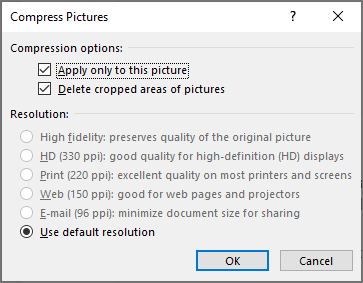
-
Älä tallenna pivot-välimuistia tiedoston kanssa
Jos laskentataulukko sisältää pivot-taulukon, voit pienentää tiedostokokoa, jos et tallenna pivot-taulukon lähdetietovälimuistia tiedoston mukana ja haluat sen sijaan päivittää tietovälimuistin, kun avaat laskentataulukon.
-
Valitse mikä tahansa pivot-taulukon solu.
-
Valitse Analysoi Pivot-taulukon analysoiminen -välilehden Pivot-taulukko-ryhmässäAsetukset.
-
Valitse Pivot-taulukon asetukset -valintaikkunassa Tiedot-välilehti ja toimi seuraavasti:
-
Poista Tallenna lähdetiedot tiedostoon -valintaruudun valinta.
-
Valitse Päivitä tiedot, kun tiedosto avataan.
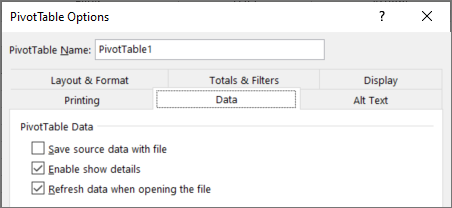
-










